PDF сырсөздөрүн ачуу боюнча кадам кадам

PDF файлдары документ файлдарынын кеңири таралган форматы жана дээрлик ар бир адам өз иши же окуу үчүн pdf файлдарын колдонот. Качан pdf файлын колдонууга чектөө коюлганда, мейли бул ачуу чектөөсү же түзөтүү чектөөсү, бул чектөөчү сырсөздү билбеген адам үчүн ыңгайсыздык жаратат.
Кээ бир колдонуучулар купуялуулукка байланыштуу маанилүү документтерин сырсөз менен коргошот. Ошондой эле ушундай документке же pdf файлына туш болуп, файлдын мазмунун пайдалана албай калган жагдайлар бар, анткени алар паролду унутуп калышкан же аны такыр билишпейт. Бул кимдир бирөө үчүн өз милдеттерин жана милдеттерин аткарууда чоң тоскоолдук болушу мүмкүн.
Кандай болбосун, коркуунун кереги жок, анткени pdf документин коргоону жокко чыгаруу үчүн колдонула турган жолдор бар.
PDF үчүн Passper
PDF файлын коргоону жок кылуу үчүн жөнөкөй чечим болуп саналат PDF үчүн Passper . Passper for PDF сырсөздү бузуп, чектөөлөрдү алып салууну жеңилдеткен ар кандай функциялар жана куралдар менен келет. Ал тургай, эч кандай билими жок башталгыч бул программалык камсыздоо менен тааныша алат, анткени анын жөнөкөй интерфейси.
Бул программанын жардамы менен сиз сырсөздү калыбына келтирип, каалаган pdf файлдарыңыздын чектөөлөрүн эч кыйынчылыксыз алып салсаңыз болот. Passper for PDFти Windows компьютериңизге жүктөп алуу үчүн төмөнкү шилтемени басыңыз.
Бекер жүктөө
PDF файлын коргоону алып салуу кадамдары
Кооптуу pdf файлдарын бузуу боюнча этап-этабы менен нускамага кирүүдөн мурун, сизден орнотуу талап кылынат PDF үчүн Passper сиздин компьютериңизде. Бул жеңил программа, аны орнотуу үчүн бир нече мүнөт гана талап кылынат.
Орнотуудан кийин, сиз компьютериңизде Passper for PDFти ачканда, эки вариантты көрсөткөн таза интерфейстелген терезени көрөсүз. Бул параметрлер "Сырсөздөрдү калыбына келтирүү" жана "Чектөөлөрдү алып салуу". Биз эки вариантты кантип колдонууну өз-өзүнчө талкуулайбыз.
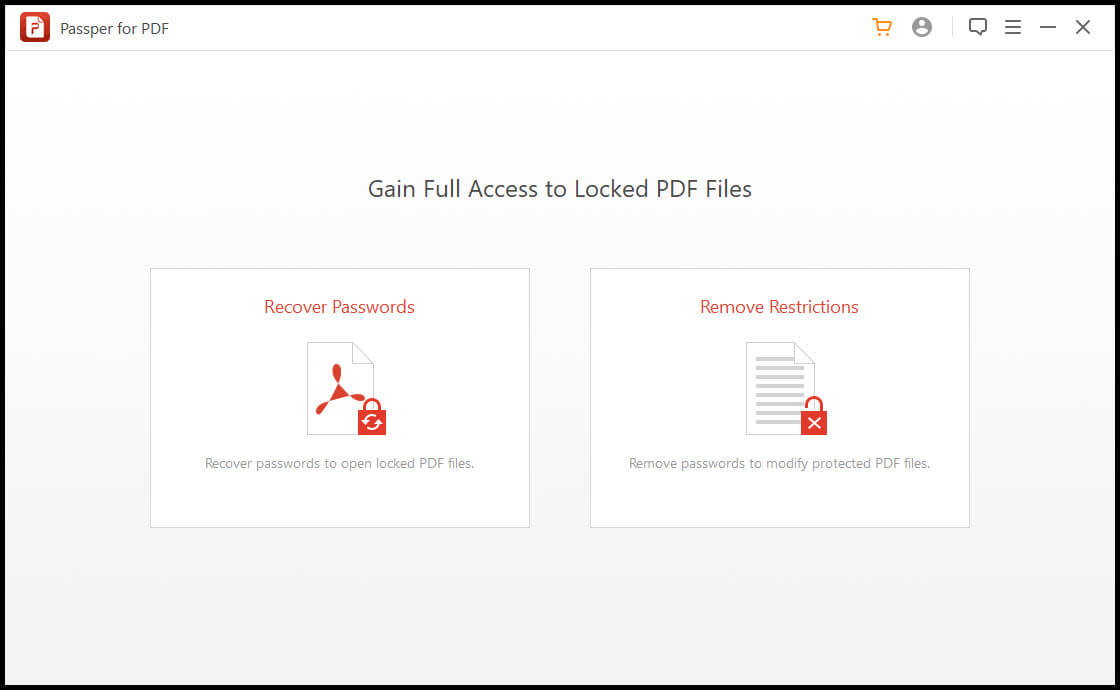
Ачуучу-Паролду бузуу
Кээ бир pdf файлдарында ачуу чектөөсү бар, демек, алар сырсөзсүз ачылбайт. "Сырсөздөрдү калыбына келтирүү" опциясы PDF үчүн Passper бул жагынан жардам берет. Ал файлдын сырсөзүн бузуп, аны колдонуучуга көрсөтөт. Бул функцияны колдонуу үчүн, төмөнкү кадамдарды аткарыңыз.
1-кадам : Негизги менюдан "Сырсөздөрдү калыбына келтирүү" опциясын чыкылдатыңыз.

2-кадам: Сырсөздү бузугуңуз келген pdf файлын тандоо үчүн плюс (+) белгисин басыңыз.

3-кадам : Passper сырсөздү бузуунун бир катар ыкмаларын сунуштайт. Бул ыкмалардын натыйжалуулугу файлдагы сырсөздүн түрүнө жараша болот. Эгер сизде жарым-жартылай билимиңиз бар болсо же сырсөз кандай болорун жакшы билсеңиз, анда биринчи үч варианттын бирин колдонгонуңуз жакшы, башкача айтканда, Комбинациялык чабуул, Сөздүк чабуул же Маска чабуулу. Эгерде сиздин болжолуңуз же жарым-жартылай билимиңиз туура болсо, анда бул ыкмалар эң ылдам болмок. Эгер сырсөз кандай болушу мүмкүн экенин билбесеңиз, анда Brute Force Attack менен иштөө сунушталат. Бул ыкма бардык мүмкүн болгон айкалыштарды сынайт жана көп убакытты талап кылат.
Эми, каалаган калыбына келтирүү ыкмасын тандаңыз. Муну менен, ылдыйкы оң бурчтагы боз түстөгү "Калыбына келтирүү" баскычы кызарып, активдүү болот.

4-кадам: "Калыбына келтирүү" баскычын чыкылдатып, программалык камсыздоо иштин калганын аткарсын.
Passper иштетүү үчүн бир аз убакыт талап кылынат. Сырсөздү ийгиликтүү бузуу убактысы анын татаалдыгына жана узундугуна жараша өзгөрөт.

Акыр-аягы, бузулган сырсөз көрсөтүлөт, аны сиз көчүрүп, документиңизге келечекте тоскоолдуксуз жетүү үчүн сактай аласыз.

Түзөтүүгө жана басып чыгарууга чектөөлөрдү алып салуу
Файл жеткиликтүү болгондо, бирок сизге pdf файлынын ичиндеги текстти түзөтүү, комментарий берүү, басып чыгаруу же көчүрүү мүмкүнчүлүгү чектелген болсо, төмөнкү кадамдарды аткарыңыз.
PDF үчүн Passper түзөтүүгө тыюу салган сырсөздү бузуп салбайт — ал сиздин чыныгы сырсөзүңүздү көрсөтпөйт, бирок жөн гана колдонуучунун чектөөлөрүн айланып өтүп, бардык түзөтүү артыкчылыктарыңыз кадимки деңгээлде калыбына келтирилет. Сиз эч кандай көйгөйсүз көчүрүп/коюп, түзөтүп же басып чыгара аласыз.
1-кадам: Passper for PDFти ишке киргизгенден кийин негизги менюдан "Чектөөлөрдү алып салуу" опциясын тандаңыз.

2-кадам: Эми "Файл тандоо" баскычын чыкылдатыңыз. Бул Windows File Explorer терезесин ачат, анда сиз керектүү файлды компьютериңизде сакталган жерден таап, тандай аласыз.

3-кадам: Сырсөз менен корголгон pdf файлын тандаганыңыздан кийин, ылдыйкы оң бурчтагы боз түстөгү "Өчүрүү" баскычы активдүү болуп, кызылга айланат. Процессти улантуу үчүн жөн гана ошол баскычты чыкылдатыңыз.
4-кадам: Программа бир нече секундду талап кылат жана pdf файлы бардык чектөөлөрдөн эркин болмок.

Корутунду
Корголгон pdf файлдары менен иштөө кээ бир адамдар үчүн түйшүктүү болуп калышы мүмкүн, бирок бул жөнөкөй жана оңой кадамдар бардык pdf файлына толук мүмкүнчүлүк алуу үчүн зарыл. PDF үчүн Passper , Ошентип, бул абдан жакшы сырсөз бузуку жана корголгон жана чектелген pdf документтер үчүн ыңгайлуу чечим болуп саналат.



